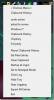Windows 10'da Antimalware Hizmeti Yürütülebilir İşlem Nedir?
Görev Yöneticisi'ni açar ve Windows İşlemleri bölümüne ilerlerseniz, Antimalware Hizmeti Yürütülebilir adlı bir işlem görürsünüz. Çoğunlukla, bu hizmet sisteminizin kaynaklarını vergilendirmez. Varsa hafızayı çok az tüketir. CPU kullanımı konusunda gerçek bir olumsuz etkisi yoktur. Ancak bazen, bu hizmetin birden fazla sistem kaynağı tüketmeye başladığını fark edebilirsiniz. Sisteminiz boşta olduğunda bu olur, ör. tarayıcınızda bir şey okuyorsunuz. Artan sistem kullanımı kısa bir süre devam eder ve ardından sıfıra döner. Bu, Antimalware Hizmeti Yürütülebilir sürecinin ne olduğunu merak etmenizi sağlayacaktır. Çok basit cevap; Windows Defender.
Kötü Amaçlı Yazılımdan Koruma Hizmeti Yürütülebilir
Windows Defender, Windows 10'da sürekli olarak çalışır. Dosya indirmek gibi bir şey yapana kadar pasif kalır. Dosyayı tehditlere karşı tarar ve ardından uyku durumuna geri döner. Bu, sisteminiz kullanılmadıkça, örneğin çevrimiçi bir şey okuyana kadar olur. Gerekirse, Windows Defender rutin bir tarama yapmak için bu boş zamanı kullanır. Düzenli olarak Windows Defender Özet uyarıları aldığınızı fark etmiş olabilirsiniz. Antimalware Hizmeti Yürütülebilir süreç tam da budur. Windows Defender çalışıyor.

Antimalware Hizmetini Çalıştırmayı Devre Dışı Bırak
Antimalware Hizmeti Yürütülebilir işleminden Görev Yöneticisi'nden çıkarsanız, yeniden başlar. Bunun nedeni, Windows Defender'ı kapatamamanızdır. Antimalware Hizmeti Yürütülebilir bir Windows işlemidir, bu yüzden yeniden başlar.
İşlemi gerçekten devre dışı bırakacak olsaydınız, tavsiye edilmeyen Windows Defender'ı etkili bir şekilde devre dışı bırakırsınız. Windows Defender sisteminizi güvende tutar onun yerine antivirüsünüz yoksa, kapatmamalısınız.
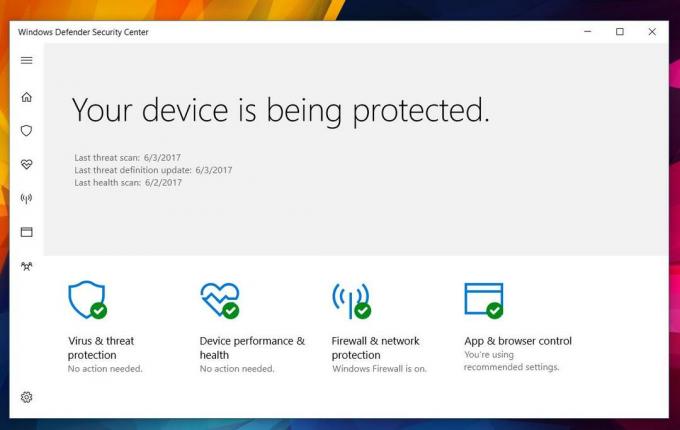
Yine de bir virüsten koruma yazılımınız varsa, Antimalware Service Executable'ı kapatabilirsiniz. Bunu yapmak için Windows Kayıt Defteri'ni düzenlemeniz gerekir. Windows Kayıt Defteri'ni açın ve aşağıdaki konuma gidin.
HKEY_LOCAL_MACHINE \ SOFTWARE \ Microsoft \ Windows Defender
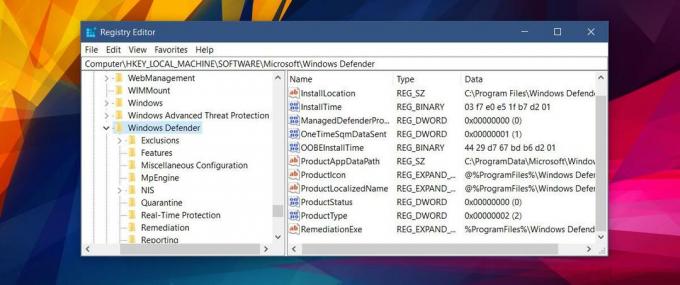
Burada iki anahtar arayın; DisableAntiSpyware ve DisableAntiVirus. Her iki tuşu da bulursanız, düzenlemek için çift tıklayın ve değerlerini 1 olarak ayarlayın. Yalnızca DisableAntiSpyware anahtarını görüyorsanız değerini 1 olarak ayarlayın. Bu anahtarlardan hiçbirinin orada olmaması durumunda, sağ tıklayın ve yeni bir DWORD 32 bit anahtarı ekleyin. DisableAntiSpyware olarak adlandırın ve değerini 1 olarak ayarlayın.
Windows Defender'ı devre dışı bırakmak için gereken tek şey bu.
Windows Defender Simgesini Sistem Tepsisinden Gizle
Anitmalware Hizmeti Yürütülebilir işlemi çalışıyorsa ve sistem tepsisindeki Windows Defender simgesinden gerçekten rahatsızsanız, devre dışı bırakabilirsiniz.
Ayarlar uygulamasını açın. Kişiselleştirme ayarlar grubuna gidin. ‘Görev Çubuğu’ sekmesini seçin. Aşağı doğru kaydırın Bildirim Alanı bölümünü tıklayın ve "Görev çubuğunda hangi simgelerin görüneceğini seç" i tıklayın.
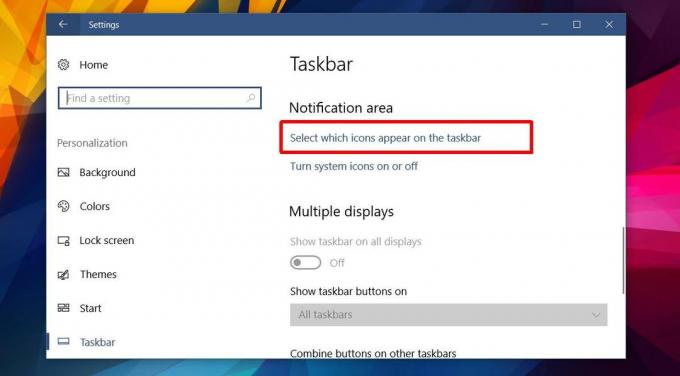
"Görev çubuğunda hangi simgelerin görüneceğini seçin" ekranında, Windows Defender simgesini kapatın. Windows Defender çalışmaya devam edecek ve size özet uyarılar verecektir. Sistem tepsisindeki simgesi gizlenir.
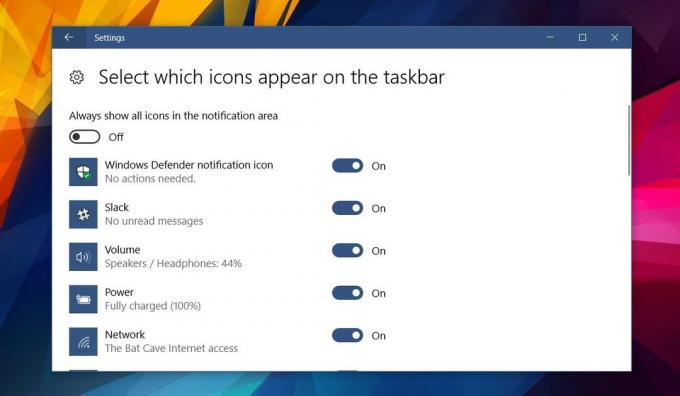
Arama
Yakın Zamanda Gönderilenler
NppJumpList Notepad ++ 'a Windows 7 Jumplist Desteği Ekler
Hem düz metni hem de karmaşık kodları düzenlemek, bir kişinin işlev...
Windows 7 Pano Geçmişi
Tıpkı Windows'un önceki sürümlerinde olduğu gibi, Windows 7 de pano...
Windows 10'da Uygulama Bildirimleri için Öncelik Düzeyleri Nasıl Ayarlanır
Windows 10'daki Eylem Merkezi çok farklı bir görünüme sahiptir. Bir...